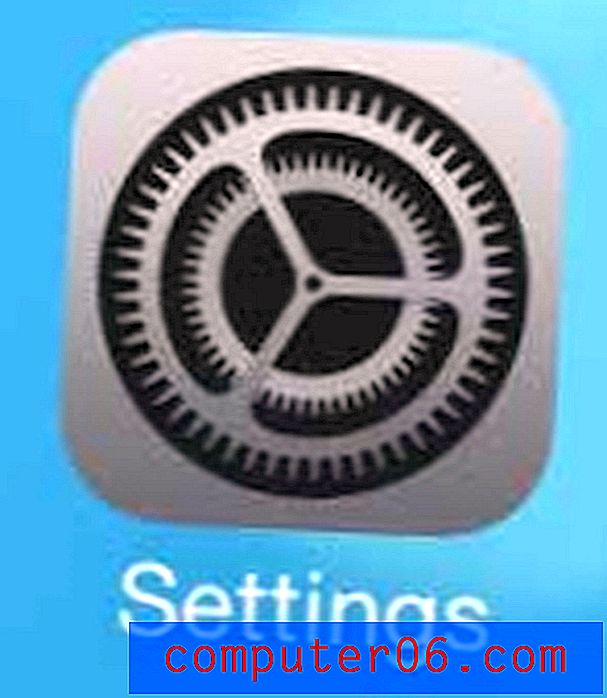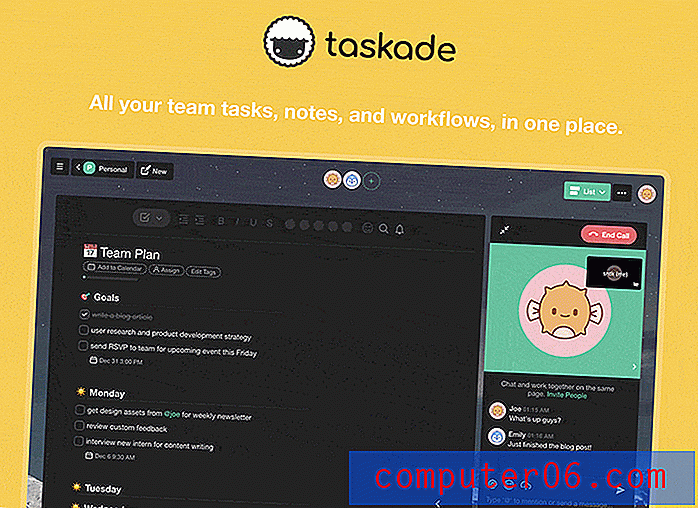Как да преименувате плейлист в Spotify на iPhone
Предоставянето на описателно име на плейлист в Spotify е странно важен елемент от навигацията в приложението, особено след като сте започнали да създавате много плейлисти. Тъй като нашите музикални вкусове често водят до подобни музикални стилове, които се показват в различни плейлисти, може да бъде трудно да намерим правилния, ако всички те имат неясни или неточни имена.
В крайна сметка това може да ви накара да започнете да назовавате новите си плейлисти с по-полезни заглавия, но това все още оставя старите с техните по-малко от идеалните имена. Създаването на всички тези плейлисти може да изглежда като монументална задача, но за щастие можете просто да дадете ново име на плейлиста. Нашето ръководство по-долу ще ви покаже как да преименувате плейлист Spotify в приложението iPhone.
Как да промените името на iPhone Spotify Playlist
Стъпките в тази статия бяха извършени на iPhone 7 Plus в iOS 10.3.3. Това предполага, че в момента имате плейлист в Spotify и че искате да му дадете различно име от това в момента.
Стъпка 1: Отворете приложението Spotify .

Стъпка 2: Изберете раздела Библиотека .
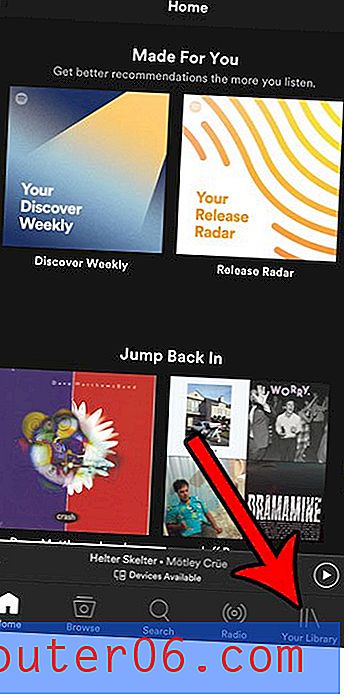
Стъпка 3: Изберете опцията Плейлисти .
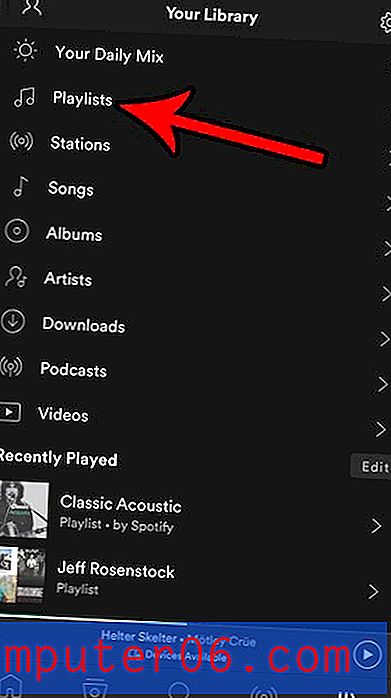
Стъпка 4: Изберете списъка за изпълнение, който искате да преименувате.
Стъпка 5: Докоснете иконата с три точки в горната дясна част на екрана.
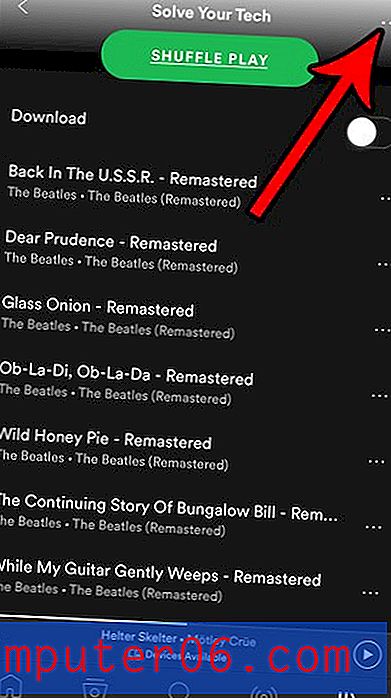
Стъпка 6: Изберете опцията Преименуване .
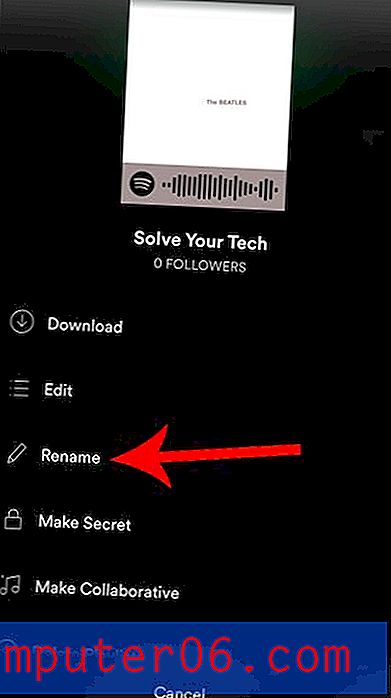
Стъпка 7: Въведете новото име за плейлиста в текстовото поле, след което докоснете бутона Преименуване .
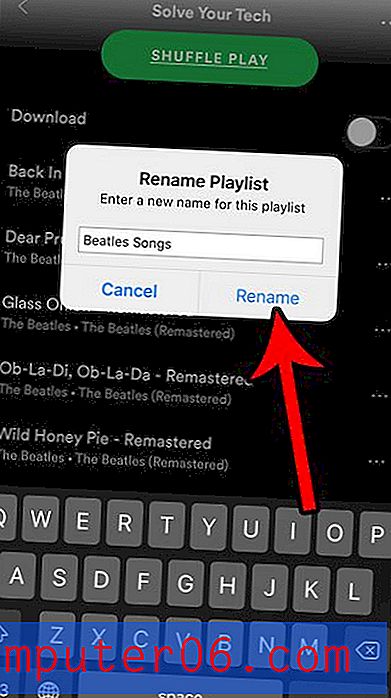
Често ли добавяте много (или всички) от песните от албум към плейлистите си, но отнема завинаги песен по песен? Научете как бързо да добавите цял албум към плейлист в Spotify и да си спестите малко време.